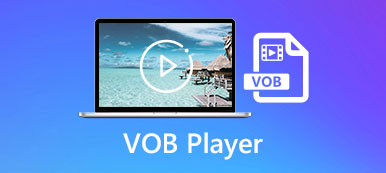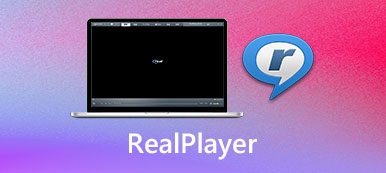Přestože stále více lidí přechází na služby streamování videa, aby sledovaly své oblíbené televizní pořady a filmy, multimediální přehrávač zůstává nepostradatelným nástrojem v počítači. Jako dlouholetý přehrávač médií VLC Media Player je populární po celém světě. Tento článek má v úmyslu podělit se o úplný úvod a recenzi projektu open-source včetně nejlepších alternativních přehrávačů médií pro Windows a Mac.

- Část 1: Co je VLC Media Player
- Část 2: Nejlepší 3 alternativy k VLC Media Player
- Část 3: Časté dotazy o VLC Media Player
Část 1: Co je VLC Media Player
S VLC Media Player můžete udělat spoustu práce, včetně přehrávání filmů a online streamů, převádění video souborů, nahrávání filmů atd. Mnoho uživatelů však neví, co přesně VLC umí.
Klíčové vlastnosti
1. Přehrávejte širokou škálu formátů video a audio souborů bez dalšího kodeku.
2. Podpora disků CD, DVD a Blu-ray.
3. Zachytit obrazovku, digitální videa a online streamy.
4. Ovládejte přehrávání videa, zvukové stopy a titulků.
5. Upravte poměr stran a režim prokládání.
6. Pořizujte snímky při přehrávání videí nebo online médií.
7. Převeďte video soubor do jiného formátu.
8. Upravte video, například ořízněte, otočte a ořízněte.
9. Přidejte záložky do videa a uspořádejte je.
10. Zobrazte informace o médiích, jako jsou metadata, ID3 tag atd.
Krátký přehled VLC Media Player
- PROS
- VLC Media Player obsahuje spoustu bonusových funkcí.
- Všechny funkce lze ovládat pomocí zkratek.
- Obsahuje velký balíček kodeků, takže uživatelé nepotřebují žádný další kodek.
- Je kompatibilní s Windows 10/8/7, Mac OS X a Linux.
- VLC je zcela zdarma bez omezení.
- CONS
- Rozhraní je zastaralé a nelze jej přizpůsobit.
- Funkce jsou skryté v liště nabídek a je těžké je najít.
- Některé funkce je třeba ještě vylepšit, například kvalitu videa.
Jak nainstalovat a používat VLC Media Player
Krok 1Nainstalujte si VLCNavštivte https://www.videolan.org/, což je oficiální web VLC Media Player, klikněte na dolů tlačítko vedle tlačítka Stáhnout VLC tlačítko a vyberte správnou verzi pro bezplatné stažení VLC. Webová stránka nemůže detekovat váš systém, takže to musíte udělat ručně. Nestahujte VLC z webů třetích stran.
Poté poklepejte na instalační soubor a nainstalujte jej podle pokynů na obrazovce na pevný disk. Plná instalace obsahuje doplňky Mozilla, ActiveX a další prvky, ale můžete upravit výchozí instalační cestu. Existuje přenosná edice VLC. Rozbalit jej můžete kdekoli na interní nebo externí jednotce.
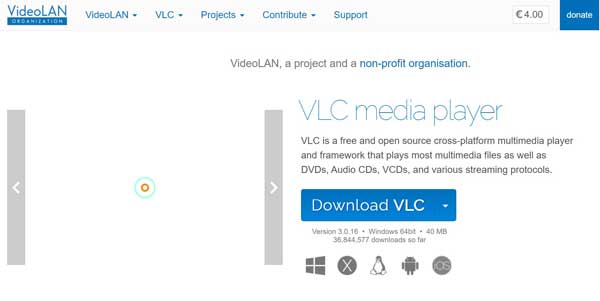 Krok 2Použijte VLC
Krok 2Použijte VLCPo dokončení instalace můžete VLC Media Player otevřít z plochy na PC nebo ze složky Aplikace na Macu. Poté uvidíte horní lištu nabídek.
Přejít na Media nabídku a uvidíte seznam:
Otevřít soubor: otevřete video nebo zvukový soubor z počítače nebo USB flash.
Otevřít více souborů: otevřete několik mediálních souborů z pevného disku.
Otevřená složka: otevřít multimediální soubory v jedné složce.
Otevřít disk: skenujte a otevírejte video soubory z DVD nebo CD.
Otevřený síťový stream: přehrajte online stream z adresy URL.
Otevřít zařízení pro zachycení: otevřete okno záznamu obrazovky.
Otevřít umístění ze schránky: přehrajte mediální soubor pomocí cesty ze schránky.
Otevřít Nedávná média: zobrazit posledních deset videí, která byla zobrazena v multimediálním přehrávači.
Uložit seznam skladeb do souboru: uložte seznam skladeb otevřený ve VLC se správným názvem a umístěním.
Převést/Uložit: otevřete soubor videa a převeďte jej do jiného formátu, například MP4, AVI, MP3 atd.
proud: vysílat síťový proud ve VLC.
Ukončit na konci seznamu skladeb: zavřete VLC, když přehrávání videa skončí.
Přestat: zavřete VLC přímo.
Po otevření videa můžete přehrávání ovládat pomocí tlačítek ve spodní části přehrávání menu a zkratky. Kromě toho najdete pokročilé funkce v Video, audio, si Podtitul Jídelní lístek. The Tools nabídka nabízí video efekty a filtry. Chcete -li změnit režim přehrávače, můžete přejít na Zobrazit menu.
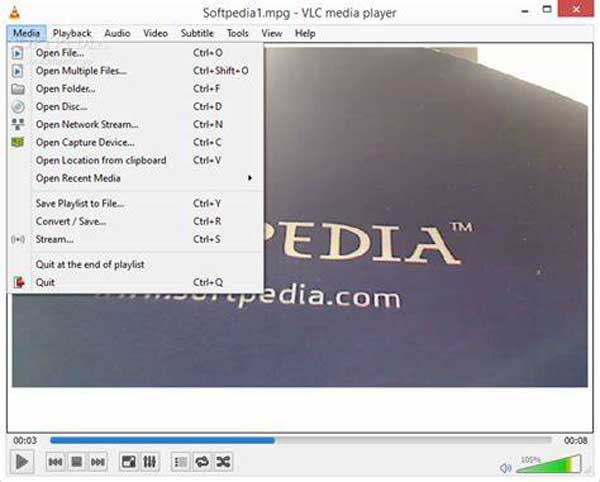
Část 2: Nejlepší 3 alternativy k VLC Media Player
Top 1: Apeaksoft Blu-ray Player
Někdy platí, že čím více, tím hůře. Mnoho uživatelů VLC Media Player si například stěžovalo, že v rozhraní vůbec nenašli to, co chtěli. Přehrávač Blu-ray Apeaksoft, na druhé straně je nejjednodušší alternativou k VLC.

4,000,000 + Stahování
Přehrávejte video a hudební soubory jediným kliknutím.
Kompatibilní téměř se všemi multimediálními formáty včetně Blu-ray.
Podpora videí Ultra 4K a Full HD s původním rozlišením.
Dostupné pro Windows 10/8/7 a Mac OS X.
Jak přehrát film s alternativou VLC
Krok 1Otevřete filmPo instalaci do počítače spusťte nejjednodušší alternativu k VLC. Klikněte na Otevřít soubor v domovském rozhraní, najděte soubor filmu a otevřete jej přímo. Chcete-li přehrát disk DVD nebo Blu-ray, vložte jej do jednotky ROM a klikněte na Otevřete disk a otevřete hlavní film na disku.
 Krok 2Ovládání přehrávání
Krok 2Ovládání přehráváníNyní můžete ovládat přehrávání filmu pomocí lišty nástrojů ve spodní části, například rychlé převíjení vpřed, vzad, pozastavení, zastavení, hlasitost atd. V důležitém okamžiku klikněte na Fotoaparát tlačítko pro pořízení snímku. Možnosti horní nabídky poskytují zkušeným uživatelům pokročilé ovládací prvky.

Top 2: MPC-HC
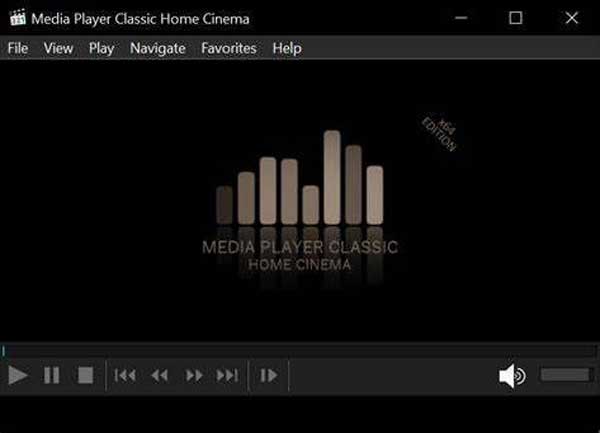
MPC-HC je bezplatný přehrávač médií a jedna z nejlepších alternativ k VLC pro Windows. Rozhraní je totožné s poslední verzí programu Windows Media Player, takže se uživatelé PC rychle naučí. VLC někdy přeskakuje snímky při přehrávání videí 4K. To se v MPC-HC částečně nestane, protože nepoužívá mnoho zdrojů.
Klíčové vlastnosti
1. Přehrávejte bohaté video kodeky včetně MPEG-1, DVD atd.
2. Vybavte intuitivní rozhraní.
3. Lehký a bezproblémový v systému Windows.
4. Podpora velkého počtu kodeků.
Top 3: KMPlayer pro Mac OS X
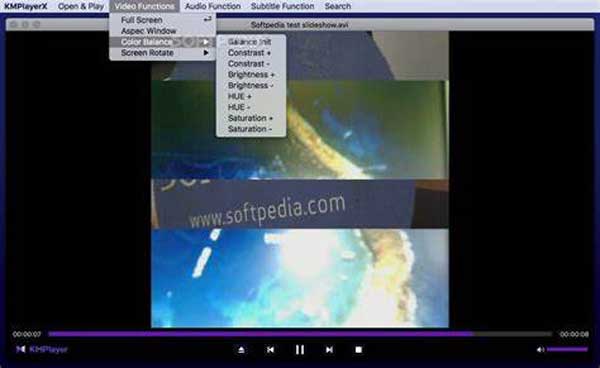
KMPlayer je nejlepší alternativou k VLC pro Mac a Windows. Vydala ji korejská softwarová společnost. Je k dispozici pro Mac OS X 10.6 a novější. KMPlayer pro Mac OS X obsahuje všechny funkce související s přehráváním videa ve VLC. Dokáže bezchybně přehrávat různá videa včetně 4K.
Klíčové vlastnosti
1. Ovládejte přehrávání videa pomocí tlačítek a gest.
2. Podporujte úpravy přehrávání včetně rychlosti.
3. Zajistěte cloudové úložiště pro každého uživatele.
4. K dispozici v řadě jazyků.
Část 3: Časté dotazy o VLC Media Player
Je VLC Media Player bezpečný?
Open source VLC Media Player je obecně bezpečné spustit na vašem počítači. Pokud jej však stáhnete z webových stránek třetích stran, může obsahovat virus.
Je VLC Media Player opravdu zdarma?
VLC je zdarma, protože se jedná o open-source projekt. Přehrávač médií může používat každý, aniž by zaplatil penny. Některé doplňky pro VLC však nejsou zdarma.
Vybíjí VLC baterii?
Protože VLC používá ovládací prvky ActiveX, využívá velké množství baterie. To je důvod, proč může při přehrávání videí 4K zaostávat a dokonce se zhroutit.
Proč investovat do čističky vzduchu?
Nyní byste se měli podrobně naučit VLC Media Player včetně hlavních funkcí, výhod, nevýhod a nejlepších alternativ. Nelze popřít, že VLC je vynikající multimediální přehrávač pro Windows, Mac a Linux. Pro začátečníky se Apeaksoft Blu-ray Player učí snadněji než VLC. Pokud máte další otázky? Zanechte prosím zprávu pod tímto příspěvkem.